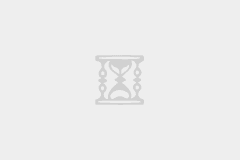在 Java 开发中,IntelliJ IDEA是最受欢迎的集成开发环境之一。本文将带你一步步掌握如何在IDEA中运行SpringBoot项目,涵盖环境配置、依赖管理、数据库连接以及项目启动,助力你快速高效地开发SpringBoot应用。
一、准备工作:安装与配置环境
1. 安装 JDK
SpringBoot 项目需要 Java 环境支持,建议使用JDK 8及以上版本。确认 IDEA 已正确配置 JDK:
- 打开 IDEA,进入
File > Project Structure > Project - 选择已安装的 JDK 版本,点击
Apply保存
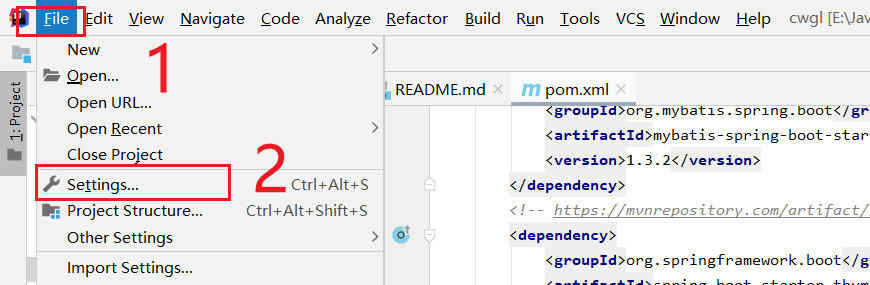
2. 配置 Maven
SpringBoot 项目通常依赖 Maven 进行管理:
- 打开项目,进入
File > Settings > Build, Execution, Deployment > Maven - 如果本地未安装 Maven,可以使用 IDEA 自带的 Maven
- 如配置本地 Maven 仓库,确保路径正确,避免依赖下载失败
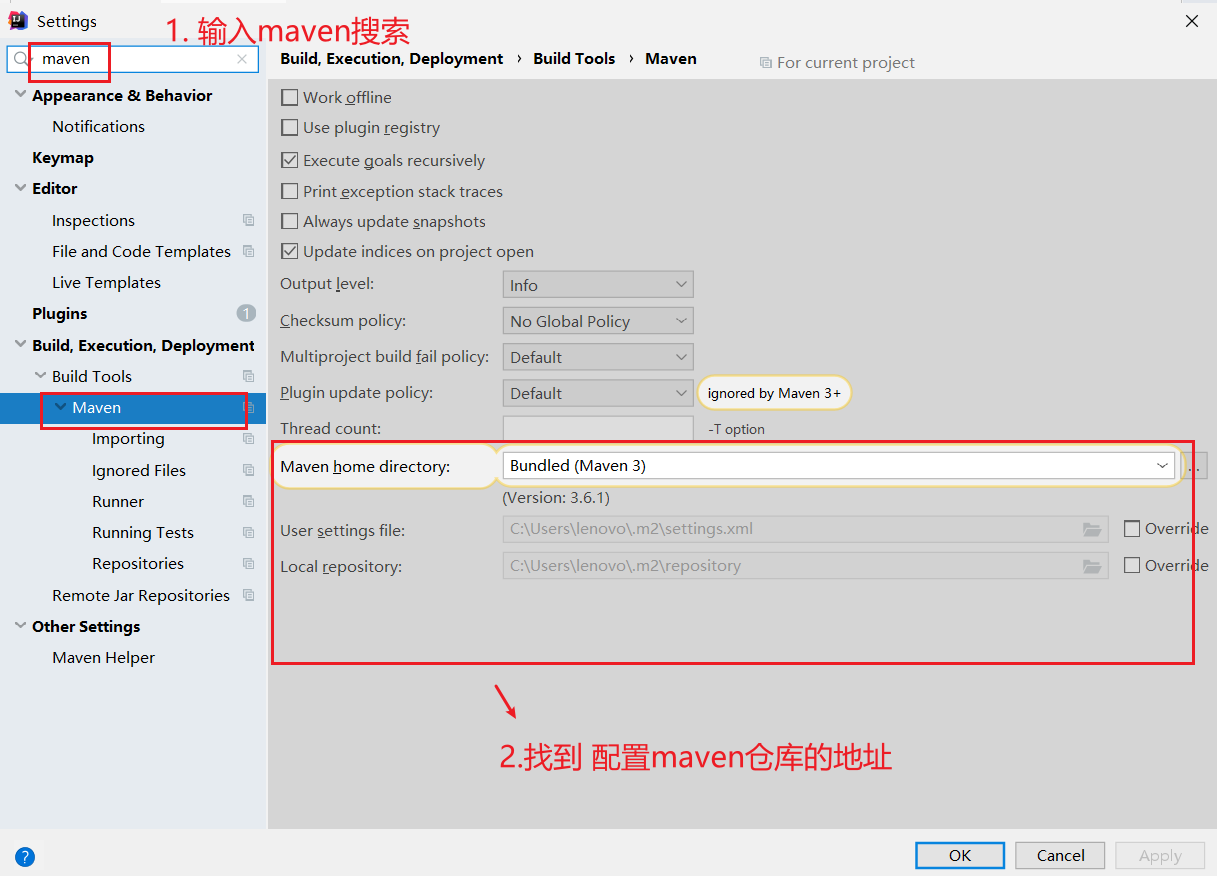
二、导入 SpringBoot 项目
1. 使用 IDEA 打开 SpringBoot 源码
- 选择
File > Open,找到 SpringBoot 项目根目录,点击打开
2. 下载项目依赖
- IDEA 会自动解析
pom.xml文件,下载所有依赖 - 若依赖未自动下载,点击右侧“Maven”面板中的刷新按钮
三、数据库配置
- 在 navicat 等 MySQL 客户端中创建数据库导入表结构
- 找到项目中的
application.yml或application.properties文件 - 配置数据库连接信息(数据库名、账号、密码)
- 确保本地 MySQL 服务已启动,且数据库已创建
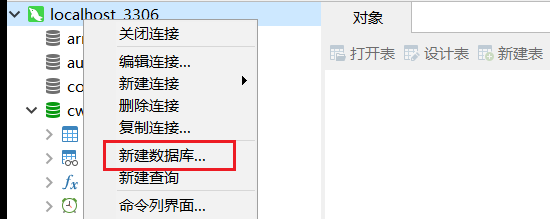
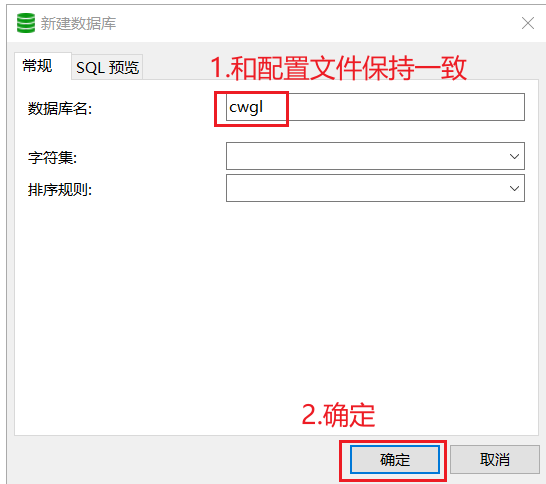
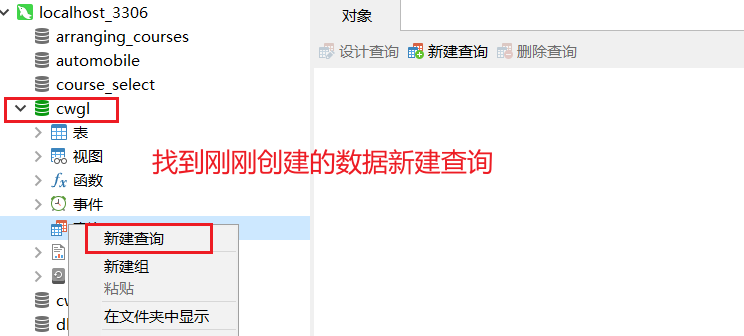
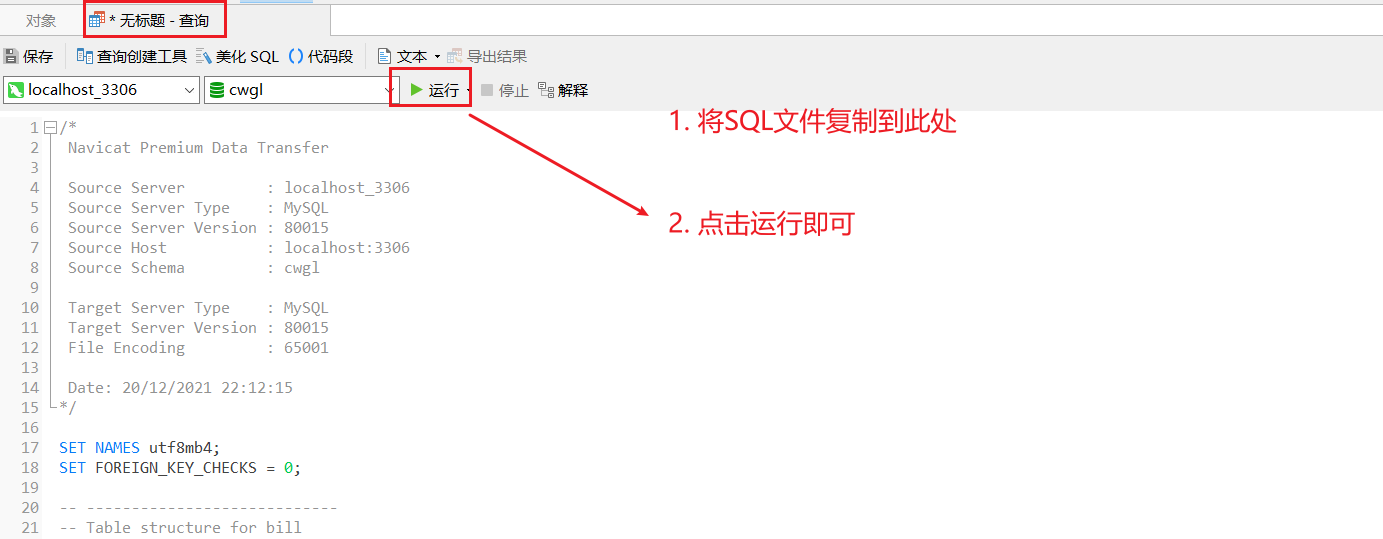
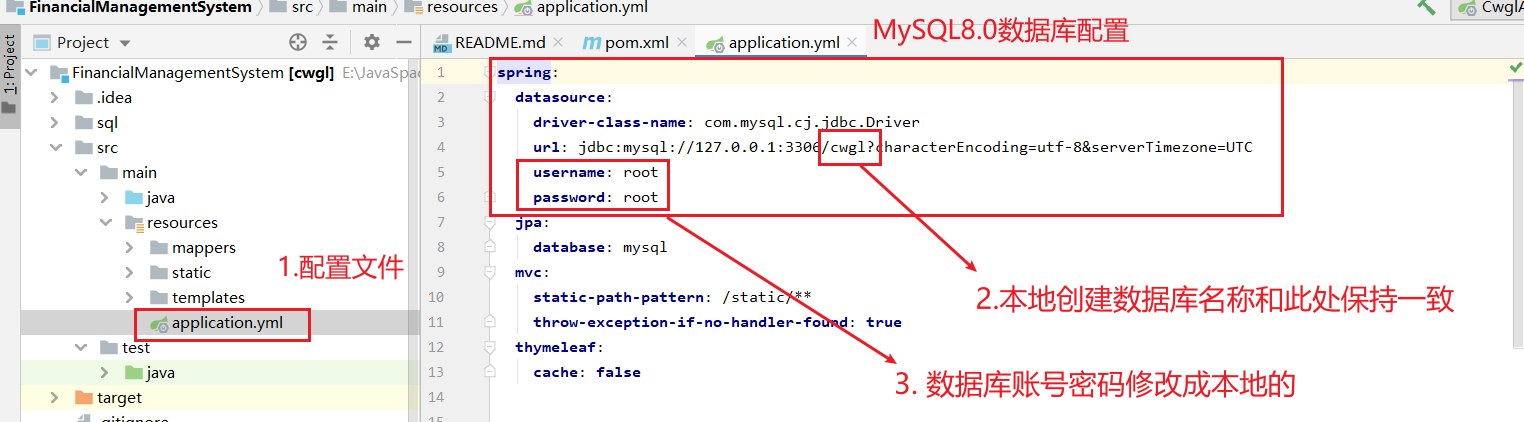
四、运行 SpringBoot 项目
1. 找到主启动类
- 一般带有
@SpringBootApplication注解的类,如Application.java
2. 运行项目
- 右击主启动类文件,选择
Run 'Application' - 或使用 IDEA 上方的运行按钮启动项目
3. 访问项目
- 启动成功后,浏览器访问
http://localhost:8080/(根据项目端口配置) - 如果项目配置正确,即可看到主页或接口响应
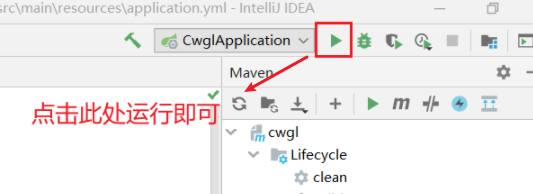
五、常见问题及解决方案
- 依赖下载失败:检查网络,或修改 Maven 仓库地址为国内镜像
- 端口被占用:修改
application.yml中server.port配置 - JDK 版本不匹配:确保项目 JDK 和 IDEA 配置一致
六、总结
通过以上步骤,你已经掌握了如何在 IntelliJ IDEA 中成功运行 SpringBoot 项目。IDEA 强大的环境支持和便捷的操作界面,极大提升了开发效率。建议多熟悉 Maven 和数据库配置,为后续开发打下坚实基础。
还没有人赞赏,快来当第一个赞赏的人吧!
- 2¥
- 5¥
- 10¥
- 20¥
- 50¥
声明:本文为原创文章,版权归毕设侠所有,欢迎分享本文,转载请保留出处!